Terdapat beberapa format file yang bisa kita pakai untuk menyelesaikan pekerjaan kita sehari-hari, seperti format file .docx, .pptx, .excel, dan juga PDF. Nah, format PDF sendiri merupakan singkatan dari Portable Document Format, yang banyak digunakan. Hal ini karena PDF merupakan salah satu jenis format file yang lebih fleksibel dan bisa dibuka di berbagai perangkat. Dengan format PDF pula, pengguna tidak perlu menggunakan aplikasi tambahan untuk membuka file tersebut. Selain itu, menggunakan format PDF membuat file tersebut tidak berantakan walaupun dibuka di berbagai perangkat dan di berbagai aplikasi.
Satu hal yang merupakan nilai minus dari PDF, yaitu jenis file ini sulit untuk diedit karena kesan tampilan file yang seperti dikunci. Tapi tenang, di artikel kali ini kita akan membahas tentang cara mengedit isi PDF, baik itu berupa teks maupun gambar. Tentunya, kamu bisa melakukan hal ini tanpa menggunakan aplikasi tambahan.
Baca juga: Cara Mengubah PowerPoint Ke PDF
Cara Edit File PDF Tanpa Aplikasi
Dalam mengedit file berformat PDF, kamu hanya membutuhkan suatu perangkat seperti hp, laptop, ataupun PC. Lalu, adanya browser dari perangkat tersebut, dan juga koneksi internet yang memadai.
1. Mengedit PDF di Hp

Cara mengedit PDF di Android, yaitu dengan mengandalkan situs web penyedia editing PDF. Terdapat beberapa web yang bisa kamu gunakan untuk mengedit file PDF, seperti https://www.cutepdf-editor.com/, https://www.ilovepdf.com/, dan https://smallpdf.com/.
- Langkah pertama, kamu harus membuka aplikasi browser yang ada di smartphone. Lalu masuklah ke salah satu dari web di atas untuk mengedit PDF.
- Setelah itu, kamu bisa klik ‘Open File‘ dan carilah file PDF yang ada di storage dan yang akan kamu edit.
- Butuh beberapa waktu untuk web tersebut agar bisa memproses atau mengidentifikasi file yang sudah kamu unggah.
- Baru setelah itu, kamu bisa menyunting atau mengedit file tersebut sesuai dengan yang kamu inginkan.
- Setelah selesai mengedit, kamu bisa menyimpan perubahan hal tersebut di fitur ‘Save’. Namun, kamu harus mengecek sekali lagi apakah file yang sudah kamu edit tadi sudah benar.
- Kemudian, pilih folder yang yang akan dijadikan sebagai tempat untuk menyimpan file PDF baru yang telah kamu edit.
- Jika sudah, kamu tinggal mengklik save dan file PDF kamu sudah teredit.
Baca juga: Berikut 4 Cara Mengubah PDF Ke Word Tanpa Aplikasi Tambahan
Hp merupakan salah satu barang yang bisa membantu di hampir semua aktivitas. Penggunaannya pun cukup praktis sehingga lebih mudah digunakan. Namun, dalam mengedit file seperti ini, bagi beberapa orang akan merasa lebih fleksibel jika mengerjakannya di laptop atau PC. Berikut beberapa cara untuk mengedit file PDF di laptop atau PC.
2. Mengedit PDF di Laptop/PC
Dengan menggunakan laptop atau PC, kamu bisa mengedit file PDF menggunakan beberapa cara.
1. Ms. Word

Saat ini, hampir semua isi laptop kebanyakan sudah memiliki aplikasi Microsoft, salah satunya Microsoft Office Word. Aplikasi ini digunakan untuk mengedit file berupa tulisan. Untuk mengedit PDF menggunakan Microsoft Word, kamu membutuhkan versi Microsoft Word Office 365, Word 2019, Word 2016, atau Word 2013.
Salah satu catatan untuk menggunakan cara ini, yaitu kamu harus mengonversikan terlebih dahulu file PDF ke format file Word.
- Pertama, buka file PDF menggunakan Microsoft Word lalu aplikasi tersebut akan mengidentifikasi bahwa file asli akan dikonversi dalam format Word, lalu klik ‘Ok’.
- Setelah beberapa saat, pengidentifikasian dan konversi file, maka kamu bisa mengedit file tersebut sesuai dengan apa yang kamu inginkan.
- Jika sudah selesai menyunting, kamu bisa menyimpan file tersebut dalam bentuk PDF.
- Caranya, dengan mengklik menu file lalu ‘Save As‘ dan ubah format penyimpanan menjadi format PDF.
Baca juga: 7 Fungsi Microsoft Word
2. Adobe Acrobat Reader
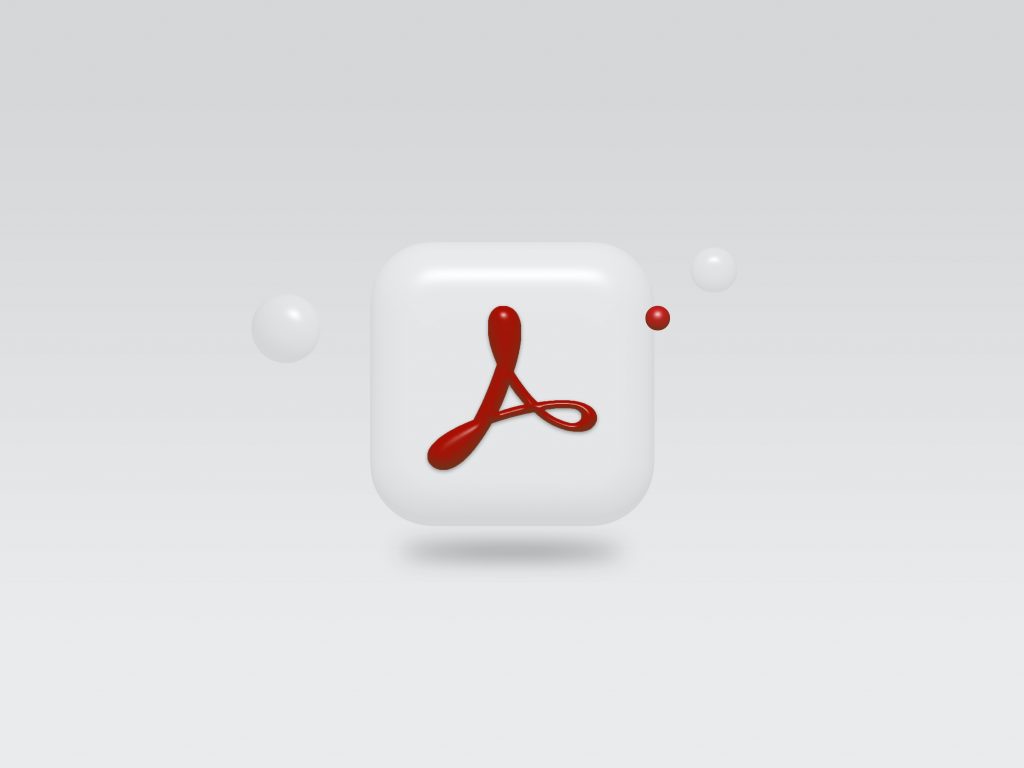
Salah satu aplikasi yang cukup populer untuk membaca file berformat PDF, yaitu Adobe Acrobat Reader. Tidak hanya untuk melihat file PDF saja, kamu juga bisa mengeditnya di sini, loh! Caranya yaitu:
- Pertama buka aplikasi Adobe Acrobat Reader.
- Pilih file yang ingin diedit yang bisa berasal dari device maupun cloud.
- Kemudian, klik opsi edit PDF di bagian kanan atas dan edit bagian yang ingin kamu ubah.
- Setelah selesai mengedit, simpan file dengan cara mengklik fitur file yang ada di pojok kiri atas layar lalu temukan fitur save as sebagai format PDF.
3. Edit PDF Online
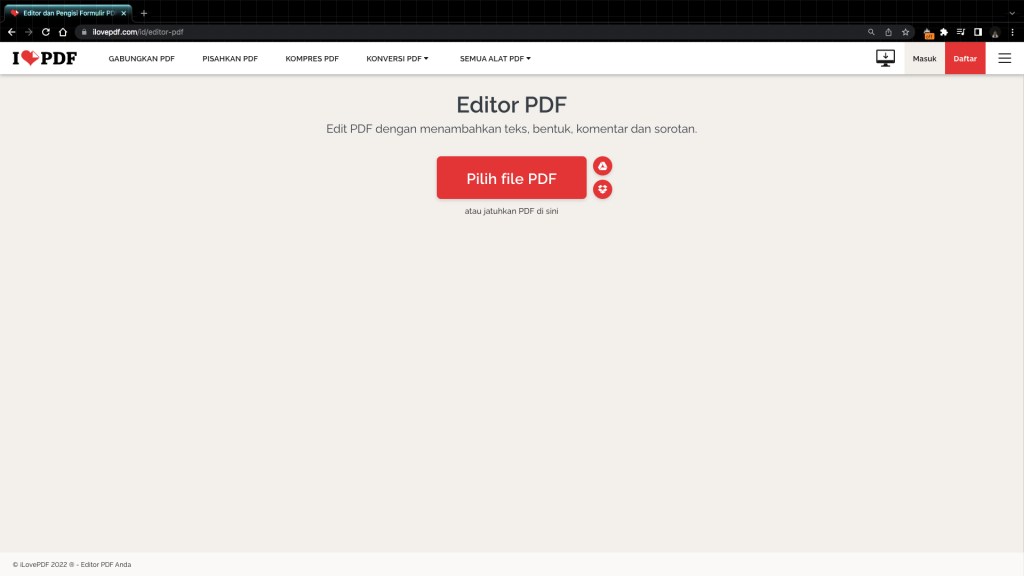
Sama seperti pada smartphone, kamu bisa mengedit PDF secara online di website melalui laptop ataupun PC. Caranya pun hampir sama, yaitu:
- Buka aplikasi browser di laptop atau PC.
- Kemudian pilih salah satu web pengedit file PDF, seperti https://www.cutepdf-editor.com/, https://www.ilovepdf.com/, dan https://smallpdf.com/.
- Klik salah satu web tersebut, lalu pilih ‘Open File’ yang akan kamu edit
- Salah satu kelebihan kamu mengedit file PDF di laptop atau PC, yaitu kamu bisa langsung menggunakan fitur drag-and-drop. Kamu hanya memilih file yang akan kamu edit dan langsung jatuhkan ke tempat mengedit.
- Setelah itu, sunting file tersebut dan jangan lupa untuk mengoreksi sebelum menyimpan. Jika sudah, kamu bisa menyimpan file tersebut yang otomatis akan terunduh..
4. Menggunakan Google Drive

Saat ini banyak orang yang lebih memilih mengerjakan file dengan memanfaatkan fitur yang dimiliki oleh Google, salah satunya, yaitu Google Drive. Namun memang, jika menggunakan aplikasi ini kamu membutuhkan koneksi internet yang stabil dan sebuah akun Google. Berikut cara mengedit file PDF menggunakan Google Drive.
Baca juga: Cara Menggunakan Google Drive Untuk Pemula
- Pertama kamu harus membuka aplikasi Google Drive. Jika kamu belum memiliki akun Google kamu bisa daftar lebih dahulu. Namun, kalau kamu sudah memilikinya kamu tinggal login menggunakan akun tersebut.
- Klik tombol ‘New’ di pojok kiri atas atas yang yang bersimbol tanda tambah (+).
- Lalu unggah file PDF yang ingin kamu sunting dengan cara mengklik fitur ‘Upload File’
- Tunggu beberapa saat hingga file tersebut terunggah
- Kemudian, buka file PDF yang akan kamu edit dan kamu akan menemukan di bagian paling atas bertuliskan ‘Open With Google Docs’.
- Setelah itulah, kamu bisa langsung mengedit berupa file Word.
- Jika sudah klik ‘Save’ dengan memilih format PDF, lalu file sudah siap untuk di-download.
Itulah tadi beberapa cara yang bisa kamu lakukan untuk mengedit file PDF tanpa menggunakan aplikasi dari luar. Tentunya hal ini bisa mempermudah pekerjaan kamu, apalagi jika memiliki beberapa berkas file PDF yang ingin kamu edit.
Untuk kamu yang sedang mencari informasi mengenai tips and trick, hobi, atau gaya hidup, kamu bisa menemukan hal tersebut di dalam blog Vocasia.






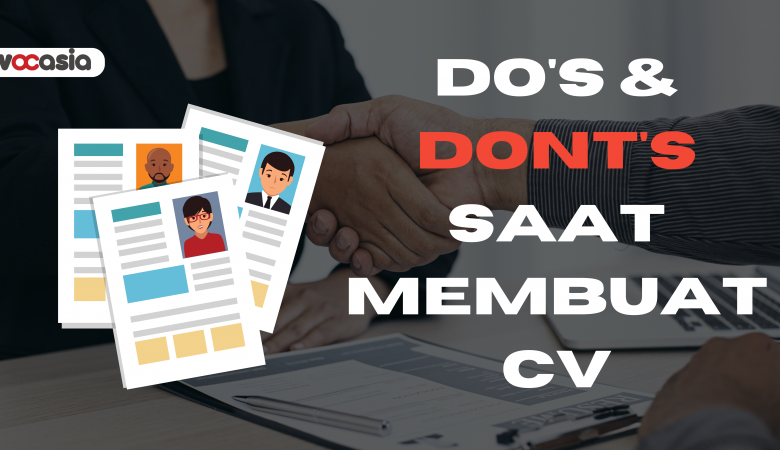



Leave a Reply